Kendime yardımcı olamam! Mantıklı bir makale okudum ve sizinle paylaşmak istiyorum dostlarım.
1. Programı yükleyin. (bilgisayarı aşırı yüklüyoruz)
2. MyPublicWiFi'yi yöneticiden çalıştırın. (Programın simgesine sağ tıklayın, ardından ... Yönetici'den çalıştır'ı seçin).
3. Bir sonraki pencerede, Otomatik Sıcak Nokta yapılandırmasını seçin ve aşağıdakileri yapın:
Ağ adı (SSID) ... yeni ağın adını yazmanız gerekir.
Ağ anahtarı ... bir şifre yazmanız gerekir. En az 8 karakter
Bir ağ bağlantısı seçmeniz gerekiyor ... İnternet'e bağlandığınız aracılığıyla. Bu genellikle yerel bir alan bağlantısıdır.
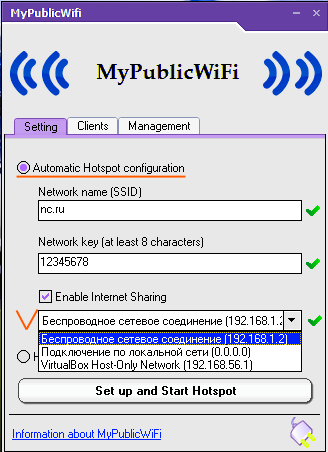
Sonra Wi-fi dağıtımını çalıştırabilirsiniz.
Bu, Hotspot Kur ve Başlat düğmesine basılarak yapılır. Ayarlarınızın yapılandırmasını kontrol etmek için bir işlem yapılacaktır.
Ayarlar doğruysa, İnternet'e erişim sağlayacak bir bağlantı görünecektir. 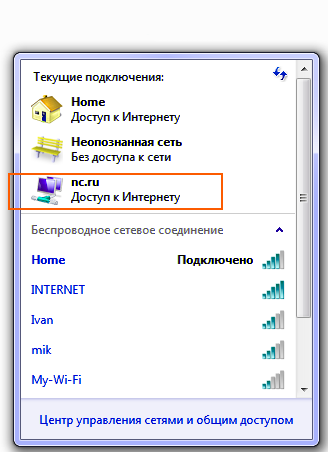 “Bölümünde Ağ bağlantılarıKablosuz olarak görünecektir. Ancak, bunu başardınız ve duvarın arkasındaki bir arkadaşınıza İnternet'i makul bir fiyatla sunabilirsiniz.
“Bölümünde Ağ bağlantılarıKablosuz olarak görünecektir. Ancak, bunu başardınız ve duvarın arkasındaki bir arkadaşınıza İnternet'i makul bir fiyatla sunabilirsiniz.
Bence güvenlik hakkında konuşmalıyız. Evine bir Wi-Fi yönlendirici mi kurdun?
Çoğunluğun kablosuz Wi-Fi ağının güvenliği hakkında düşünmediğini düşünüyorum (varsayılan ayarlar).
Yönetici / yönetici maliyeti ne kötü?
Ama ne ... usta komşu yönlendiricinize iyi bir şekilde yapışabilir, günün her saatinde ağdan büyük miktarda bilgi indirebilir ve veri iletim kanalının önemli bir yüzdesini işgal edebilir.
Bu sadece internette gezinmek için çok rahatsız edici hale getirecektir.
Ne yapmalı
İşte ne:
1. Yönetici hesabımızın adını / şifresini değiştirin.
2. Tarayıcınızın adres çubuğuna (192.168.0.1.) Girin. Her yönlendirici türü için bu adres farklı olabilir.
3. Bizden önce yönetici giriş ve şifresini girmek için bir pencere var (varsayılan olarak - admin / admin).
4. Bul ... Bakım, bölüm ... Yönetici.
5. Hatırlanması veya yazılması gereken bir parola oluşturun (Yeni Parola), ardından ... Parolayı Onayla, parolayı onaylayın.
6. Oturum Açma Adı'nda, yönetici hesabının adını da değiştirin. Değişiklikler yapıldıktan sonra, düğmeye basmayı unutmayın ... Ayarları Kaydet.
Artık saldırgan, ağa bağlanarak bile yönlendiricimize bu kadar kolay ulaşamayacak.
1. ... sekmesini bulun.
2. içinde bölüm seçeceğiz ... Kablosuz Ayarlar.
3. Genişleyen pencerede, ... Manuel Kablosuz Bağlantı Kurulumu seçeneğini seçin.
4. Ayarlar bölümünü bulun ... Kablosuz Ağ Ayarları.
5. Bu bölümde ... Kablosuz Ağ Adı, Wi-Fi ağımız (SSID) için oldukça karmaşık bir ad belirlemeniz gerekir.
Elbette, hatırlaman gerek.
6. Bu ağ adının gizlenmesi için kutuya bir onay işareti koyun ... Gizli Kablosuz'u Etkinleştir.
7. Sonra aşağı iniyoruz - bölümünde ... Kablosuz Güvenlik Modu.
8.Bunu seçmeniz gerekenler ... WPA / WPA2 ve görünen bölümde ... Ağ Anahtarı, şifrenizi giriyoruz.
Bu bağlantı şifresi olacak. Düğmesine basmayı unutmayın ... Ayarları kaydet.
Şimdi, ağımıza bağlanmak için bir saldırganın hiç de kolay olmayan bir nokta adı ve şifre alması gerekecektir.
Bu basit eylemler çifte güvenlik sağlar.
İyi şanslar, kızlar ve erkekler .... Maya.
Hotspot Connectify'ı kurun (http://www.connectify.me/almost-there/) Wi-Fi etkin nokta oluşturabilen ve tüm cihazlarda WiFi almaya başlayabilen olağandışı bir program
Connectify sanal yönlendiricisiyle, PC'nizde Windows 7, 8, XP işletim sistemi için tam özellikli bir yönlendiriciniz olur.
Bu kullanımı kolay sanal yönlendirici, İnternet'i dizüstü bilgisayarınızdan, akıllı telefondan, tablet PC'den, medya oynatıcınızdan, e-kitaplardan, diğer dizüstü bilgisayarlardan ve hatta arkadaşlarınızla paylaşmanıza olanak tanır.
Bu yardımcı program tamamen ücretsizdir, ki bu çok iyidir!
Connectify Hotspot ile dizüstü bilgisayarınızı WiFi noktası erişim sağlayın ve Wi-Fi alın, akıllı telefonlarınız ve diğer mobil cihazlarınız olabilir ve bunun için sadece birkaç fare tıklaması gerekir.
Ev yönlendiriciniz gibi, Connectify Hotspot sanal yönlendiricisi de güçlü WPA2 şifrelemesi ile güvence altına alınmıştır.
Kurulum sadece birkaç saniye sürer ve yeni başlayanlar çok fazla hazırlık yapmadan halledebilir. Bence kolay kurulum olmaz.
Elbette, kendimden bir şeyler eklemek gerekli ... ama ne kadar garip.
İnternette bir şifrenin önemi hakkında çok şey söylenir.
Tüm önemli hesaplar için seçim yapılması gerektiğine cesaretle vurgulanır bile farklı şifreler ve periyodik olarak bunları değiştirin.
Şifre harfleri, sayıları ve sembolleri içermelidir. !
Bunun gibi:Şifre: [e-posta korumalı]@tupra!
Ancak gerçek hayatta, veri koruması için yalnızca bir parola kullanmanın uzun zamandır yetersiz kaldığı ortaya çıkıyor ...
Uzun bir süre ve uzun bir süre için GPU’nun yüksek hızlarını kullanarak, şifre seçiminin önemli ölçüde hızlandırılacağını söylüyorlar. Ancak kaba kuvvetin daha hızlı yapmasını sağlayan teknolojiler var.
Pekala, çok bistro ... o kadar bistro ki, sadece bir şifre neredeyse anlamını kaybeder.
İsviçreli güvenlik şirketi Objectif Sécurité SSD'yi teknolojisinde gökkuşağı tablolarla kullandı.
Görünüşe göre bugün disk hızı, işlemcinin hızı değil, bu çalışmayı engelleyen faktördür. SSD sürücüler Bir şifre kırma işlemini önemli ölçüde hızlandırabilir, ancak ne kadar?
Bu yılın Mart ayında, SSD sürücülerin kullanımının saniyede 300 milyon parola arama hızına izin vereceği ve karmaşık bir karmaşık parolanın 5.3 saniyede kırılabileceği bildirildi.
Gerçekler neler?
Gerçek hackleme hızını kontrol etmek için 14 WindowsXP karakter şifresinin hashleri alındı. Gidelim ...:
Cevap: Şifre: Şifreyi boş bırak ...
Breaking ... Time: 2 saniye
14 karakterden daha fazlasını alalım. Bunun gibi:
Hash::
Cevap: Şifre: [e-posta korumalı]@mura!
Hacking ... Zaman: 5 saniye
Tekrar denedik:
Hash::
Şifre: (689 !!!<>"QTHp
Süre: 8 saniye
Hash::
Şifre: * mZ?% 9 ^ jS743:!
Süre 5 saniye
Ve sonunda:
Hash::
Şifre: T & p / E $ v-O6, [e-posta korumalı]}
Süre: 11 saniye! Biraz beklemek zorunda kaldı.
Sadece korku!
Elbette, biraz çabayla, sistemi durduracak bir şifre oluşturmak mümkündü, genişletilmiş ASCII setinden karakterler içeriyordu, ancak WindowsXP böyle bir şifrenin kullanılmasına izin vermeyecek. Bu program (ofist) ticari ve serbest uygulamadadır.
Bu program bulunabilir. Burada aynı zamanda şifrenizin ne kadar hızlı seçildiğini de kontrol edebilirsiniz. Ophcrack Açık Kaynak - livecd versiyonu.
Bu gösteri, inandırıcı bir şekilde güvenilir veri bütünlüğü için entegre bir yaklaşım kullanılması gerektiğini göstermektedir. Güçlü bir parola bulduktan sonra Google hesabınızı kullanarak da güvende olun.
Bu durumda, giriş yapmak için sadece kullanıcı adınızı ve şifrenizi bilmeniz değil, aynı zamanda telefonunuza erişiminiz olması gerekecektir. Saldırgan şifre çalsa veya tahmin etse bile, telefonunuz olmadan hesaba giriş yapamaz.
İki tür veri girilerek ek hesap koruması sağlanır:
Telefon kullanılarak alınan şifre ve kod.
İyi şanslar arkadaşlar!
Wi-Fi dizüstü bilgisayarların dağıtımı için çoğunlukla kablosuz ağ bağdaştırıcıları olduğundan kullanılır. Ana cihazın internete bağlanması kullanılarak yapılır. ethernet kablosuve diğer tüm cihazlar Wi-Fi ile bağlanır. Yönlendirici gerekmez.
Standart Windows araçlarını kullanarak bağlantıyı etkinleştirin
Paneli açın windows kontrolü ve "Ağ ve Paylaşım Merkezi" bölümüne gidin. Kullanılabilir seçenekler listesinden ilk öğeyi seçin. Görünen pencerede, sondaki bağlantıyı seçin ve "İleri" yi tıklayın. Gerekli parametreleri belirtin: bağlantı adı, şifreleme türü ve bağlantı için kullanılan şifre.
Ayarları bilgisayarınıza kaydetmek için pencerenin altındaki kutuyu işaretleyin. Bir sonraki adıma geçin ve sabit diskinizde ve mevcut İnternet bağlantınızda dosya paylaşımını etkinleştirin. Özelliklerin geri kalanı, ağ ayarları menüsünün sol tarafındaki paylaşım ayarlarını değiştirmek için bir bağlantı ile belirtilebilir.
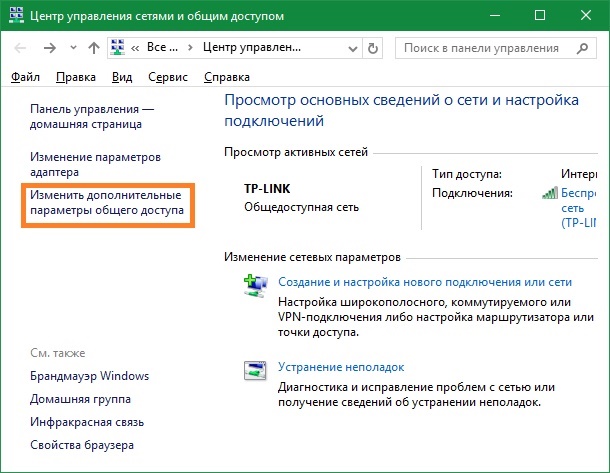
Bu önemli! Yerel ağın organizasyonu için, bağlı cihazların algılanmasını etkinleştirmeyi unutmayın.
Konsoldan Wi-Fi dağıtımı
Dizüstü ya da bilgisayar adaptörü sanal yönlendirici modunu destekliyorsa, Internet'i konsol komutlarıyla dağıtabilirsiniz. Açmak için Başlat menüsü simgesine sağ tıklayın. "Çalıştır" satırını seçin ve açılıştan sorumlu menüyü bulun komut satırı Yönetici modunda.
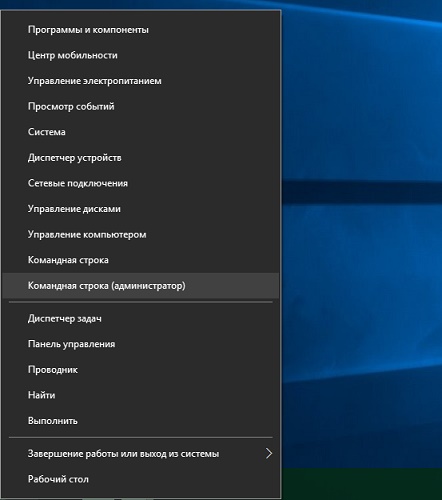
Bir idari hesap üzerinden çalışırken, sisteme gerekli izinleri vermeniz gerekecektir. Bunu yapmak için, Kullanıcı Hesabı Denetimi (UAC) penceresinde "Evet" tıklayın. Mevcut hesabın idari bir yetkisi yoksa, ana hesap için şifreyi girmeniz gerekecektir. hesap sistemi.
Aşağıdaki ekran görüntüsünde gösterilen komutu girin ve parametreleri kendi takdirinize göre değiştirin. Mevcut seçenekler:
- SSID - genel ağlar listesinde görüntüleneceği kablosuz ağın adı.
- Anahtar - Kimlik doğrulama için kullanılan Wi-Fi şifresi.
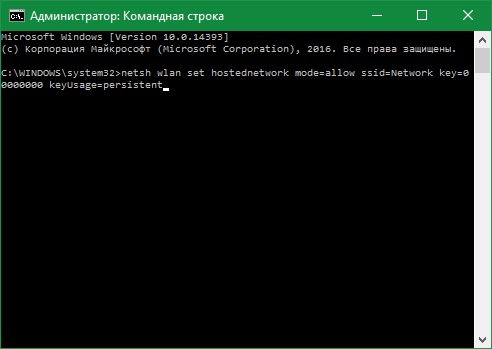
Dikkat! Bu yöntem ayrıca bilgisayarınızı bir tekrarlayıcı olarak yapılandırmanıza izin verir (kablosuz sinyal tekrarlayıcı).
Bundan sonra, Wi-Fi dağıtacak cihazlar listesinde yeni bir sanal adaptör görünecektir. Özellikleri açın, sonra diğer bilgisayarların İnternet üzerinden bağlanmasına izin verin. Sonra yazın windows konsolu komut "netsh wlan hostednetwork'ü başlat". Yeni ağ etkinleşecek ve başka bir bilgisayardan, tabletten veya akıllı telefondan bağlanabilirsiniz.
Faydalı video: Yönlendirici yerine bilgisayar Wi-Fi dağıtımı
Switch Virtual Router ile Wi-Fi Dağıtımı
Bilgisayar Wi-Fi ve üçüncü taraf yardımcı programları aracılığıyla dağıtabilir. Bu programlardan biri Anahtar Sanal Yönlendirici'dir. Ana arayüz alanları SSID, şifre ve kablosuz ayarları içerir. Uygulama her başlattığınızda çalışabilir. işletim sistemive "Tepsiye simge durumuna küçült" ayarını etkinleştirdiğinizde, başka çalışması kullanıcı için görünmez olur.
Bilgisayardan dağıtmak kablosuz ağ Wi-Fi, kullanıcının özel bir yardımcı programa ihtiyacı olacak - mHotspot. Tamamen ücretsiz dağıtılır, böylece kolayca ve kolayca internette bulunabilir ve indirilebilir. Bu yazılım Yüklü bir Wi-Fi adaptörüne sahip bir bilgisayarda kendi erişim noktanızı oluşturmak için ihtiyacınız olan her şeyi içerir. Oldukça basit bir arayüze sahiptir, bu da bakım sorunlarının kimsede olmaması gerektiği anlamına gelir. Program yüklendikten sonra, Hotspot Kurulumu'na gitmeli ve buraya girmek için bağlantı adını (SSID), şifreyi ve giriş bilgilerini belirtmelisiniz. Şifrenin en az 8 karakterden oluşması ve hem rakam hem de harf içermesi gerektiği unutulmamalıdır.
Ağ ayarlarını ve bağlantıyı değiştir
Bundan sonra, "Ağ ve Paylaşım Merkezi" ne gitmeniz gerekir. Bu iki şekilde yapılabilir. Örneğin, Başlat menüsünü açın, Denetim Masası'na gidin ve ardından Ağ ve İnternet seçeneğini seçin. Görünen pencerede, Ağ ve Paylaşım Merkezi kullanılabilir. Ek olarak, görev çubuğunun sağ alt köşesinde bulunan ağa bağlantı simgesini sağ tıklayıp, buna göre "Ağ ve Paylaşım Merkezi" ni tıklayabilirsiniz. Bağlantılarınızın tam bir listesini içeren yeni bir pencere açılacaktır. Ardından, programa geri dönmeniz ve ardından Başlat düğmesine tıklamanız gerekir. kablosuz bağlantılar ve tanımlama süreci başlayacaktır. Bu bağlantıyı hatırlayın ve programdaki Durdur düğmesine tıklayın. Ardından, bağlantı listesine geri dönün ve "Yerel Ağ Bağlantısı" nı seçin, ardından "Özellikler" e gidin (bir VPN bağlantısı kullanıyorsanız, onu seçmeniz gerekir).
Yeni bir pencere açıldığında, “Erişim” sekmesine gitmeniz ve “Diğer ağ kullanıcılarının bu bilgisayarın İnternet bağlantısını kullanmasına izin ver” öğesinin önüne bir işaret koymanız gerekir ve “Ev ağına bağlan” alanında kimliği geçen adı belirtir. Bundan sonra, başlat düğmesini kullanarak değişiklikleri kaydedebilir ve bağlantıyı mHotspot programından başlatabilirsiniz. Oluşturduğunuz bağlantı tüm bağlantılarda görünmelidir. Seçin, şifreyi girin ve bağlanın. Diğer cihazların oluşturulan ağa bağlanmasına izin vermek için, kullanılabilir bir arama başlatmanız gerekir. Wi-Fi ağları, aynı bağlantıyı seçip şifreyi girin.
Windows 10 dağıtmanıza izin verir Wi-Fi İnternet bilgisayarınızdan veya dizüstü bilgisayarınızdan. Bu, özellikle bir mobil USB yönlendirici veya geleneksel fiber kullanıldığında geçerlidir (ADSL, FTTB, vb.). Bu özellik dünya çapında ağa kablo ile bağlanan ancak ağa tablet, telefon, TV veya ikinci bir ev bilgisayarında erişemeyen insanlar için yararlıdır. Eğer öyleyse, bu talimat yardımcı olabilir.
Wi-Fi şebekesinin dağıtımı yardımıyla, evinizdeki kablosuz ağınızı yönlendirici olmadan İnternet bağlantısı ile düzenleyebilirsiniz. Bu, akıllı telefon veya oyun konsolu dahil herhangi bir cihazı (örneğin PS4) Internet'e kablosuz olarak bağlamanızı sağlar.
Modern ağların tüm yetenekleri için en uygun ve en gelişmiş destek için, hala tam bir kablosuz yönlendirici satın almanız önerilir. Ancak geçici olarak, İnternet'i dağıtmak için bu yöntemi kolayca kullanabilir ve ev bilgisayarları (kablosuz ev) arasında dosya aktarmak için Wi-Fi kullanabilirsiniz. yerel ağ). Buna ek olarak, bazı kullanıcılar oldukça yeterli ve gömülü olacak windows özellikleri 10 ağı sanal bir erişim noktası (yönlendirici) üzerinden dağıtmak için.
Wi-fi'yi yönlendiricisiz bir dizüstü bilgisayar veya bilgisayardan dağıtmak ve herhangi bir kullanıcının gücü altında bir erişim noktası yapmak gibi bir işlemi gerçekleştirin. Herhangi bir karmaşık komutu ezberlemenize veya deneme yapmanıza gerek yoktur. sistem dosyaları. İhtiyacınız olan tek şey tanınmış standart metin editörü “Notepad” (Notepad veya diğer) açık erişim Yerleşik Wi-Fi modülünü kontrol etmek için sistemin komut satırına (cmd) gidin.
Wi-Fi dağıtımı için sisteminizi kontrol edin.
Ameliyathanenin tüm versiyonları ve revizyonları değil windows sistemleri kablosuz nokta işlevlerini destekleyin wi-Fi erişimi. Bazı donanım yapılandırmaları, interneti wi-fi ile dağıtamaz. PC'nizin bu işlevi yerine getirip getiremediğini anlamak için, cihazın özelliklerini kontrol etmek birkaç dakika alacaktır.
“Başlat” menüsünde, ardından “Tüm Uygulamalar” - “Sistem Araçları” nı sol tuşla tıklayın. Son alt bölümde, komut satırını çalıştırmak için küçük bir siyah sekme göreceksiniz. Uygulamayı yönetici olarak çalıştırın ve şunu girin:
Netsh wlan show için sürücüler
Uygulama, PC'nize veya dizüstü bilgisayarınıza yerleşik Wi-Fi adaptörü ve barındırılan bir ağı destekleme yeteneği hakkında bilgi görüntüler. Cihaz bir dağıtım erişim noktası olarak çalıştığında, şebeke destek noktasının karşısında “Evet” gösterilir. "Hayır" görürseniz, adaptör sürücülerini güncellemeniz gerekir.
Wi-Fi'nin yönlendiricisiz bir dizüstü bilgisayardan dağıtılması.
PC'nizi yönlendirici olarak başlatmak için aşağıdaki adımları izleyin:
- Notepad uygulamasını açın ve bu komutları bir metin belgesine kopyalayın (basamaklar parola ile eşleşmelidir): netsh wlan set hostednetwork mode = izin ssid = okeygeek key = 11111111
- Ardından, belgeyi uygun bir adla, ancak sistem uzantısıyla * kaydedin. Bir komut DOS dosyası olarak yarasa.
- İşletim sistemini yeniden başlattıktan sonra bu dosya sol düğmeye çift tıklayarak. Wi-Fi dağıtmak için bu işlemler sistem yeniden başlatıldıktan sonra tekrarlanır.
Gördüğünüz gibi, Wi-Fi'yi 10. Vind'den dağıtmak çok basittir - BT teknolojilerinde bilgili olmayan yeni gelen bir kişi bile, bir yönlendirici için sistemin kurulumuyla kolayca başa çıkabilir.
